Si të shikoni paraprakisht dokumentin tuaj Word 2013 përpara printimit

Zbuloni se si të shikoni paraprakisht dokumentin tuaj Word 2013 përpara printimit për të shmangur surprizat e pakëndshme.
Kufijtë që specifikoni në Word 2008 për Mac i përkasin të gjithë dokumentit. Por, ndonjëherë, ju dëshironi që disa paragrafë të kenë kufij - dhëmbëza - që janë të ndryshme nga pjesa tjetër e dokumentit. Ju mund të përdorni dialogun Paragraf ose vizoret horizontale të Word-it për të vendosur dhëmbëzimet.
Specifikoni indencat për tekstin e zgjedhur me shënuesit e dhëmbëzimit në vizoren horizontale:

Shënuesi i dhëmbëzimit të majtë: Zvarriteni këtë shënues për të specifikuar se ku duhet të shfaqet skaji i majtë i paragrafit(ëve).
Shënuesi i hyrjes së rreshtit të parë: Zvarriteni këtë shënues për të specifikuar se ku duhet të shfaqet rreshti i parë i paragrafëve të zgjedhur. Nëse është vendosur në të djathtë të shënuesit të dhëmbëzimit të majtë, ju merrni një dhëmbëzim standard, siç do ta shihni në fillim të një paragrafi; nëse është vendosur në të majtë të shënuesit të dhëmbëzimit të majtë, ju merrni një dhëmbëzim të varur, me rreshtin e parë të paragrafit që shtrihet në kufirin e majtë dhe të gjitha rreshtat pasues në paragrafin të rreshtuar me shënuesin e dhëmbëzimit të majtë.
Shënuesi i dhëmbëzimit të djathtë: Zvarriteni këtë shënues për të specifikuar se ku duhet të shfaqet skaji i djathtë i paragrafit(ëve).
Mënyra më e mirë për të mësuar se si t'i përdorni këta shënues është të zgjidhni një tekst në dokumentin tuaj dhe të tërhiqni secilin përreth duke parë efektin e tij në tekstin e zgjedhur.
Shënuesit e dhëmbëzimit mund të jenë të ndërlikuar për t'u tërhequr. Ndonjëherë, ju do të klikoni aksidentalisht shënuesin e dhëmbëzimit të majtë kur dëshironi të lëvizni shënuesin e hyrjes së rreshtit të parë dhe anasjelltas. Dhe, ndonjëherë, ju do të tërhiqni aksidentalisht treguesin e diferencës (zonat blu në skajet e majtë dhe të djathtë të vizores) në vend të një shënuesi të dhëmbëzimit. Duhet të shikoni me kujdes sa herë që lëvizni shënuesit në vizore për t'u siguruar që po merrni rezultatet që prisni.
Nëse nuk doni të ngatërroni me shënuesit e dhëmbëzimit, atëherë zgjidhni Format→ Paragraf. Në dialogun Paragraf, klikoni në skedën Indents and Spacing dhe më pas ndryshoni vlerat për dhëmbëzimin majtas dhe djathtas.
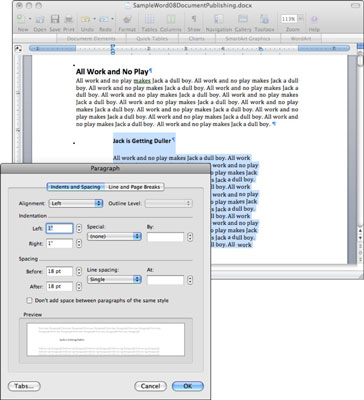
Zbuloni se si të shikoni paraprakisht dokumentin tuaj Word 2013 përpara printimit për të shmangur surprizat e pakëndshme.
Mëso si të krijoni lista të numëruara automatikisht në Word 2007 duke përdorur butonat List dhe Numërimi në Ribbon. Ndihmoni veten të organizoni informacionin tuaj më mirë.
Mësoni se si të krijoni një tabelë në PowerPoint 2007 me hapa të thjeshtë. Tabelat janë ideale për organizimin e informacionit në mënyrë vizuale.
Mësoni si të dërgoni me email një prezantim në PowerPoint 2007 lehtësisht nëpërmjet këtyre hapave të thjeshtë. Ndani prezantimet me kolegët tuaj në pak minuta.
Ndonjëherë ju nevojitet Outlook 2013 për t'ju kujtuar datat e rëndësishme ose aktivitetet vijuese. Ju mund të përdorni flamuj, për shembull, për t'ju kujtuar të telefononi dikë javën e ardhshme. Mënyra më e mirë për të ndihmuar veten të mbani mend është të shënoni emrin e atij personi në listën e Kontakteve. Një kujtesë do të shfaqet në kalendarin tuaj. Kontaktet nuk janë […]
Çdo aspekt i paraqitjes së një tabele mund të formatohet në Word në Office 2011 për Mac. Ju mund të aplikoni stile që bashkojnë qelizat së bashku për të formuar qeliza më të mëdha, për t'i shkrirë ato, për të ndryshuar ngjyrat e kufirit, për të krijuar hije të qelizave dhe më shumë. Zbatimi i një stili tabele nga Office 2011 për Mac Ribbon Skeda Tabelat e Ribbon […]
Kur përdorni Word në Office 2011 për Mac, mund të aplikoni stilet e tabelave për të ndryshuar pamjen e qelizave. Nëse nuk mund të gjeni një ekzistues që plotëson nevojat tuaja, mund të krijoni stile të reja tabele nga dialogu Style. Merrni këto hapa: Në Word 2011 për Mac, zgjidhni Format→Style. Hapet dialogu Stil. Kliko […]
Kur përdorni Office 2011 për Mac, së shpejti do të zbuloni se Word 2011 mund të hapë faqet e internetit që keni ruajtur nga shfletuesi juaj i uebit. Nëse një faqe interneti përmban një tabelë HTML (HyperText Markup Language), ju mund të përdorni veçoritë e Tabela të Word-it. Mund ta keni më të lehtë të kopjoni vetëm pjesën e tabelës së faqes në internet […]
Edhe pse në të vërtetë nuk mund të krijoni temat tuaja nga e para, Word 2007 ofron shumë tema të integruara që mund t'i modifikoni për t'iu përshtatur nevojave tuaja. Një gamë e gjerë temash ju mundëson të përzieni dhe përputhni fontet, ngjyrat dhe efektet e formatimit të ndryshëm për të krijuar personalizimin tuaj.
Ju mund të modifikoni një temë të integruar ose të personalizuar në Word 2007 për t'iu përshtatur nevojave tuaja. Mund të përzieni dhe përputhni shkronja, ngjyra dhe efekte të ndryshme për të krijuar pamjen që dëshironi.






